سرویس ثبت رویدادهای Windows شروع نمی شود یا در دسترس نیست
سرویس Windows Event Log(Windows Event Log service) مجموعهای از گزارشهای رویداد را نگهداری میکند که سیستم، اجزای سیستم و برنامهها برای ضبط رویدادها استفاده میکنند. این سرویس عملکردهایی را نشان میدهد که به برنامهها اجازه میدهد تا گزارشهای رویداد را نگهداری و مدیریت کنند و عملیاتهایی مانند بایگانی و پاکسازی را روی گزارشها انجام دهند. به این ترتیب، مدیران میتوانند گزارشهای رویداد را حفظ کنند و وظایف مدیریتی را که نیاز به امتیازات سرپرست دارند، انجام دهند.
سرویس ثبت رویدادهای ویندوز(Windows Event Log Service) شروع یا اجرا نمی شود
به دلایلی ناشناخته، اگر متوجه شدید که در شروع موارد زیر با مشکل مواجه هستید، ممکن است یکی از دلایل آن این باشد که سرویس ثبت رویداد ویندوز (Windows Event Log Service)اجرا(Running) نمی شود.
- وظیفه زمانبندی
- تقویم رویدادهای ویندوز
- پوشه های اشتراک گذاری مسنجر
در چنین سناریویی، ممکن است پیام های خطایی مانند:
Event Log service is unavailable. Verify that the service is running
Windows could not start the Windows Event Log service on Local Computer
ابتدا سیستم خود را ریبوت کنید و ببینید کمکی می کند یا خیر. گاهی اوقات یک راه اندازی مجدد ساده به شروع مجدد این سرویس کمک می کند. اگر گزارش رویداد ویندوز(Windows Event Log) شروع شده است، آن را مجدداً از مدیر خدمات(Services Manager) راهاندازی کنید .
برای بررسی اینکه آیا سرویس Windows Event Log شروع شده یا متوقف شده است، services.msc را (services.msc)اجرا کرده و (Run) Enter را بزنید تا Services Manager باز شود . در اینجا، دوباره بر روی Windows Event Log Service کلیک راست کرده و Properties آن را بررسی کنید.
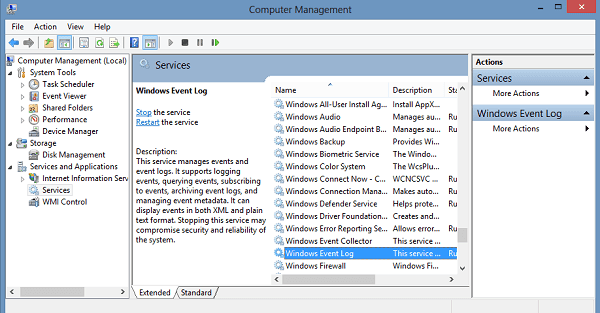
اطمینان حاصل کنید که نوع Startup روی Automatic تنظیم شده است و خدمات شروع(Started) شده است . و اینکه در حساب Local Service اجرا می شود .

همچنین اطمینان حاصل کنید که در برگه بازیابی(Recovery) ، در هر سه کادر کشویی ، در صورت عدم موفقیت ، گزینه را به عنوان « (Failure)راهاندازی مجدد(Restart) سرویس» نشان دهید . در صورت نیاز راه اندازی مجدد(Reboot)

گاهی اوقات سرویس Windows Event Log(Windows Event Log Service) هنوز شروع نمی شود و در عوض ممکن است پیام خطای زیر را دریافت کنید:
سیستم نمی تواند فایل مشخص شده را پیدا کند
در این حالت پوشه زیر را باز کنید:
C:\Windows\System32\winevt\Logs
این پوشه گزارشها حاوی گزارشهای رویداد(Event Logs) با فرمت evtx. است و فقط با نمایشگر رویداد(Event Viewer) قابل خواندن است. به این پوشه logs حقوق دسترسی Read-Write(Read-Write access rights) بدهید و ببینید کمک می کند یا خیر.
همچنین ممکن است بخواهید موارد زیر را انجام دهید.(You might also want to do the following.)
ویرایشگر رجیستری(Registry Editor) را باز کنید و به کلید زیر بروید:
HKEY_LOCAL_MACHINE\SYSTEM\CurrentControlSet\Services\eventlog
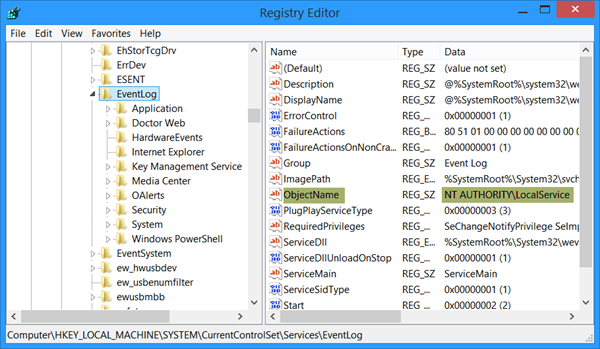
روی ObjectName(ObjectName) دوبار کلیک کنید و مطمئن شوید که مقدار آن در NT AUTHORITY\LocalService تنظیم شده است . اگر اینطور نیست، آن را تغییر دهید.
اگر باز هم کمکی نکرد، System File Checker را اجرا کنید و لاگ های آن را مرور کنید.(If it still does not help, run the System File Checker and go through its logs.)
Related posts
نحوه بررسی Shutdown and Startup Log در Windows 10
نحوه مشاهده Event Logs در Windows 10 به طور دقیق با Full Event Log View
چگونه به طور پیش فرض Event Log file محل را در Windows 10 تغییر دهید
چگونه برای فعال کردن یا Disable Boot Log در Windows 11/10
Monitor Windows Event Log Files چک کردن با SnakeTail tail ابزار
ویندوز 10 حوادث از دست رفته در Event Log
چگونه Windows Installer Service را در Windows 11/10 فعال یا غیرفعال کنیم
خوانده شده Event Viewer Log برای Chkdsk در Windows 10
Service کند خطا با Event ID 7000، 7009، 7011 شروع نشد
Windows 10 BSOD log file location کجا است؟
چگونه به فعال کردن Debug ورود به سیستم برای Netlogon service در Windows 10
Event Viewer سیاهههای مربوط از دست رفته در Windows 10
CLIPSVC (Client License Service) شروع نمی شود؛ چگونه ClipSvc را فعال کنیم؟
چگونه فعال کنم لمسی Keyboard and Handwriting Panel Service؟
جایی که برای پیدا کردن و نحوه خواندن Windows Update log در Windows 11/10
Control Windows Service از system tray با استفاده از ServiceTray
Windows Services Services به شما اجازه می دهد Windows Services را به راحتی مدیریت کنید
چگونه Windows Services Manager را باز کنید Start، Stop، Disable Services
IP Helper Service (iphlpsvc.exe) فرآیند استفاده از داده اینترنت بالا
نحوه فعال کردن Print Logging در Event Viewer در Windows 10
